首页 / 教程
Win10家庭版怎么关闭自动更新?Win10关闭自动更新的方法
2022-10-26 11:32:00
在使用Win10家庭版操作系统中相信不少用户都遇到了强制自动更新升级的烦恼,小编就为大家带来关于Win10家庭版关闭自动更新的操作方法,有需要的玩家欢迎前来观看。 Win10家庭版关闭自动更新:
1、Win+R后输入regedit 点击 确定 打开注册表;
2、打开注册表后依次展开:HKEY_LOCAL_MACHINESOFTWAREMicrosoftWindowsUpdateUXSettings;
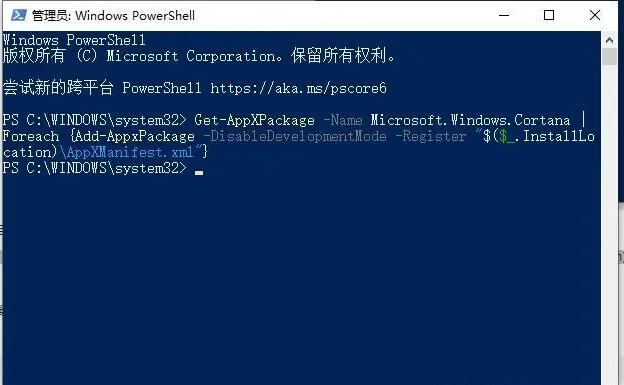
3、点击Settings后,在该位置下新建DWORD,名为DeferFeatureUpdatesPeriodInDays和DeferQualityUpdatesPeriodInDays ,键值可以为0-30(十进制),创建完成后可以尝试重启一下系统即可;
4、接着进入操作系统,按下win+x打开超级菜单,点击【计算机管理】;
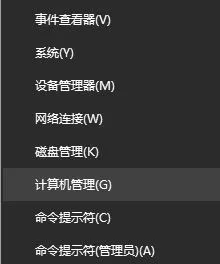
5、在左侧依次展开:任务计划-任务计划程序库-Microsoft-Windows-Update Orchastrator;
6、最后在右侧找到UpdateAssistant和UpdateAssistantCalendarRun,将两个计划暂时停掉即可。
如果在win10家庭版操作系统中还有易升的话,那么可以通过控制面板中的 卸载程序 中进行卸载即可。
以上便是win10家庭版关闭自动更新的有效操作方法。
最新内容
| 手机 |
相关内容

windows10中设置 【Windows10中设
windows10中设置 【Windows10中设置用户账户的方法】,设置,方法,用户账户,点击,控制面板,界面,Win10下设置切换输入法需要打开电脑
wps文档设置下页标题栏 | wps凡是
wps文档设置下页标题栏 【wps凡是有标题一的都另起一页,设置方法求高手】,设置,标题栏,表格,文档,方法,高手,1.wps凡是有标题一的都
更新手机版wps | WPS同一个帐号在
更新手机版wps 【WPS同一个帐号在电脑上修改文档,手机自动更新】,手机版,文档,修改,自动更新,更新,帐号,1.WPS同一个帐号在电脑上修
word打开wps演示 | 打开wps视频教
word打开wps演示 【打开wps视频教程文档Word方法】,打开,文档,方法,工具,演示,视频教程,1.怎么打开wps视频教程文档Word方法1.点击
wps表格计算同比率 | wps表格计算
wps表格计算同比率 【wps表格计算百分比的方法】,计算,表格,方法,数据,格式,次数,1.wps表格怎么计算百分比的方法1、打开我们的目标
wps演示文件修改母版 | wps演示中
wps演示文件修改母版 【wps演示中编辑母版编辑母版的方法步骤分享】,母版,演示,编辑,方法,设置,修改,1.wps演示中怎么编辑母版 编辑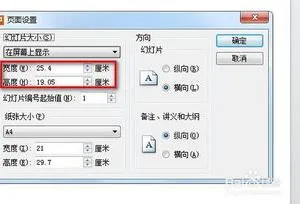
wps母版 | wps演示中编辑母版编辑
wps母版 【wps演示中编辑母版编辑母版的方法步骤分享】,母版,演示,编辑,设置,分享,怎么设置,1.wps演示中怎么编辑母版 编辑母版的方
wps中筛选龄 | WPS表格出生日期年
wps中筛选龄 【WPS表格出生日期年龄段筛选方法】,筛选,年龄段,表格,方法,教程,年龄,1.WPS表格出生日期年龄段筛选方法去百度文库,查











